Du planlegger å starte din egen podcast? En av de første hindringene er å laste opp din første episode vellykket. I denne veiledningen viser jeg deg hvordan du effektivt og enkelt kan laste opp din første podcast-episode på AnchorFM. Vi vil spesielt fokusere på riktig håndtering av lydsporet og de ulike opplastingsalternativene som er tilgjengelige for deg.
Viktigste funn
- Lydkvaliteten er avgjørende. Bruk gjerne profesjonell opptaksprogramvare som Audacity.
- Du kan enkelt laste opp filene dine ved å dra og slippe.
- Vær oppmerksom på redigeringsalternativene for å optimalisere episoden din.
Trinn-for-trinn-guide
La oss begynne med å åpne AnchorFM-styret ditt. Når du har logget inn, bør startskjermen din allerede være satt opp. Du finner alternativet for å laste opp din første episode her. Klikk på knappen "Let's do it" eller "New Episode", som er plassert øverst til høyre.
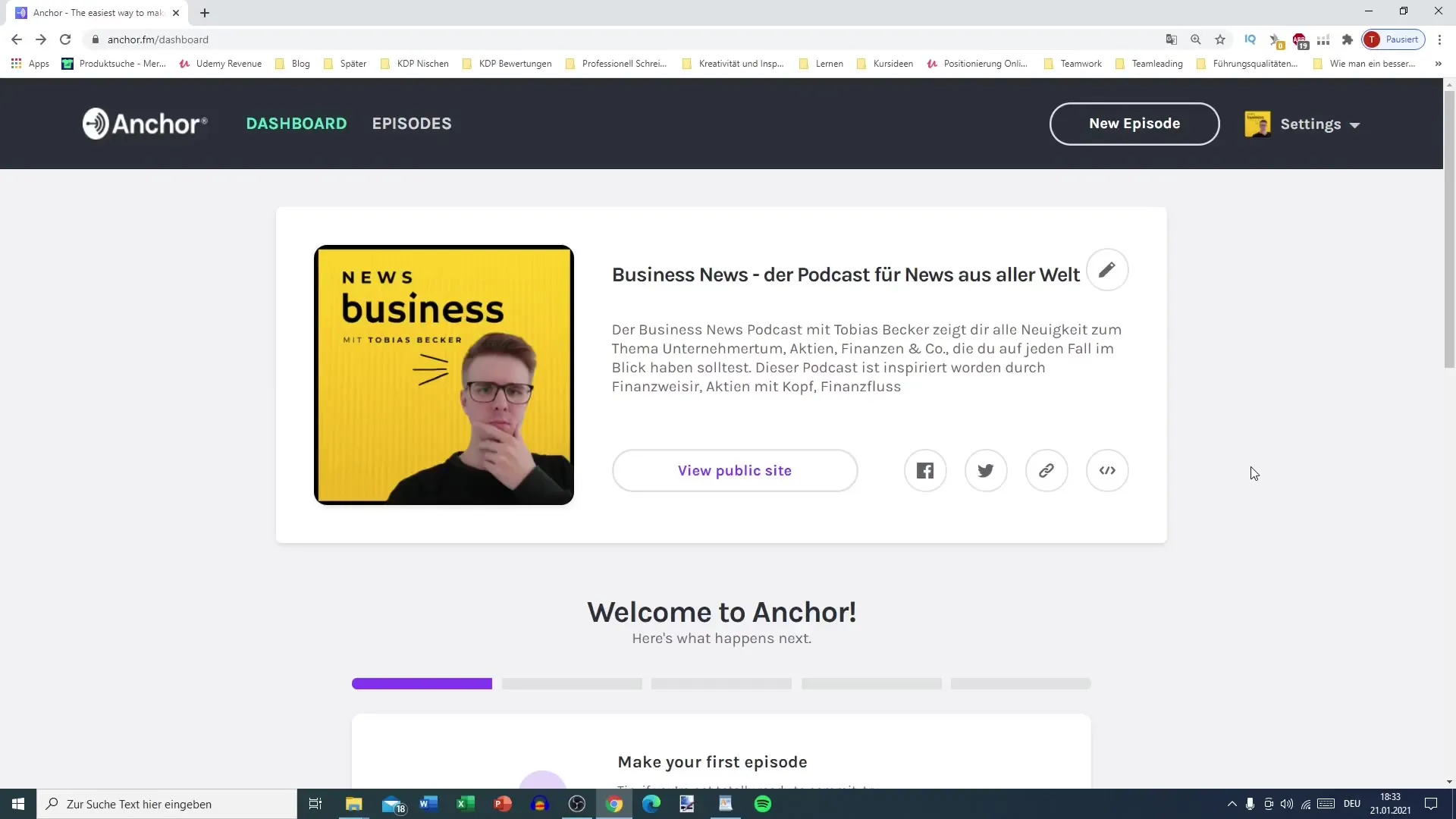
Etter at du har klikket på "New Episode", vil du se en oversikt over opplastingsalternativene. Anchor tilbyr forskjellige muligheter: Du kan spille inn direkte på plattformen, noe som jeg imidlertid ikke anbefaler da etterarbeidet og lydkvaliteten kan være dårligere på grunn av dette. Det er bedre å bruke programvare som Audacity.
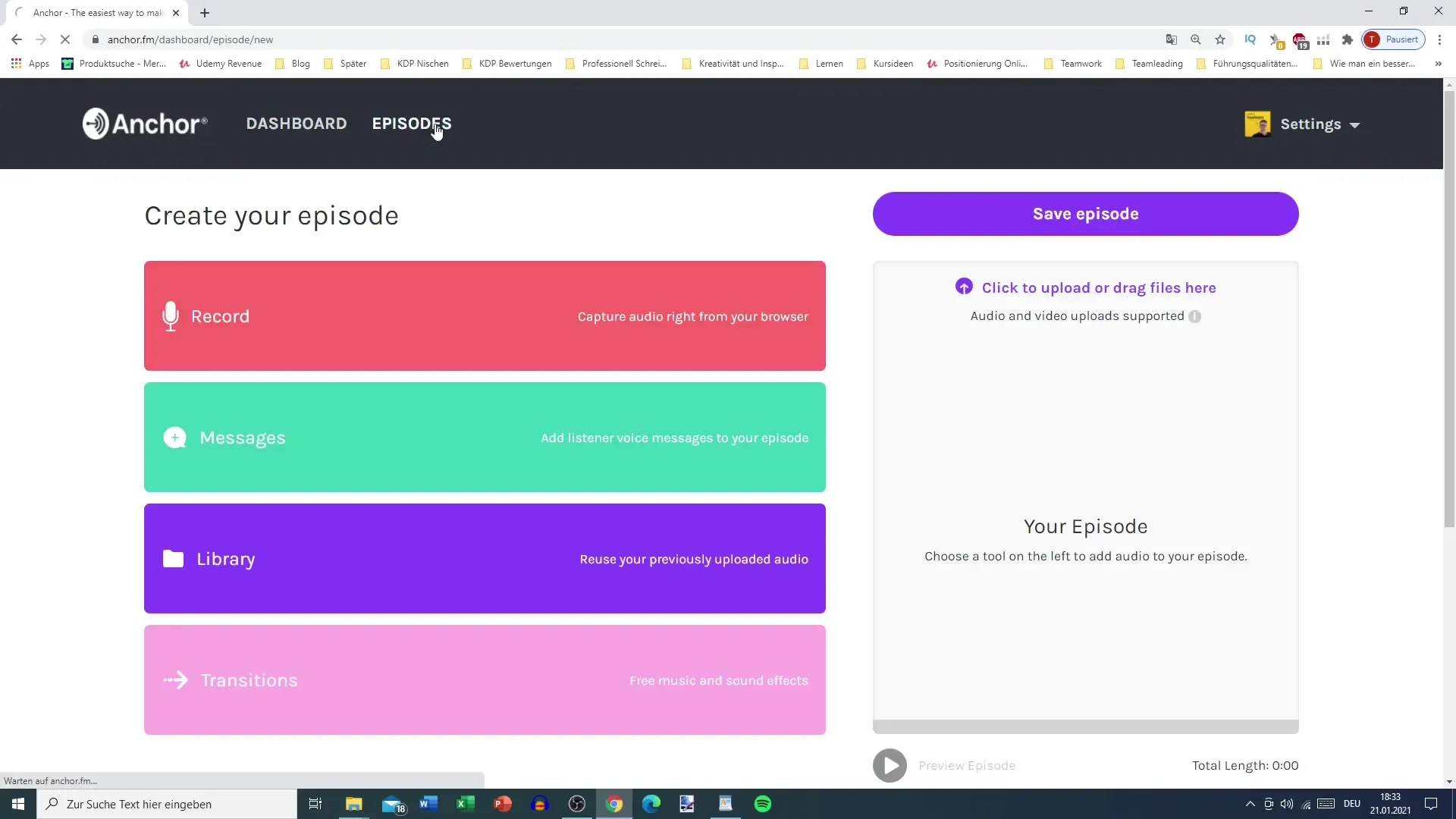
Å laste opp opptak via app eller laste opp allerede opptatte filer er vanligvis den mest praktiske løsningen. Hvis du allerede har opptak på telefonen din, kan du for eksempel sende dem til deg selv på e-post og senere laste dem opp på Anchor.
I seksjonen "Bibliotek" finner du allerede opplastede innhold du kan bruke til episoden din. Her kan du administrere og bruke forskjellige lydfiler på nytt. Pass på å bare bruke innhold du eier, da bruk av andres materialer kan føre til juridiske problemer.
Nå er vi klare for å faktisk laste opp episoden din. Klikk på knappen "Last opp" eller dra og slipp lydfilen din i det angitte feltet. Pass på at et grått felt vises før du slipper filen.
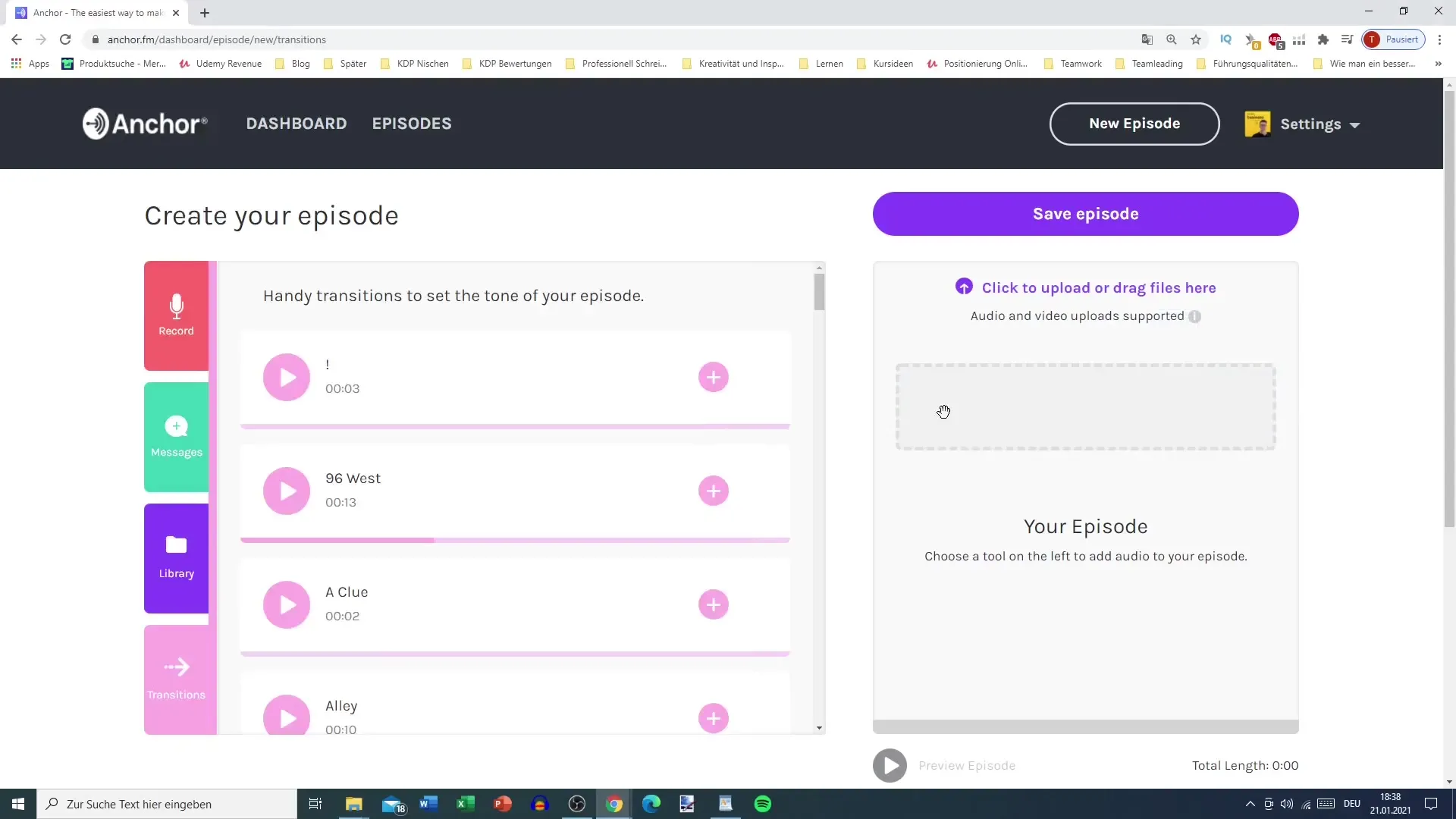
Etter at du har lastet opp filen din, blir den behandlet. Det anbefales også å legge til ditt outro eller andre lydelementer i opplastingsprosessen. Du kan for eksempel legge til intro og outro i sekvensen, der jeg anbefaler å laste opp outroet til slutt.
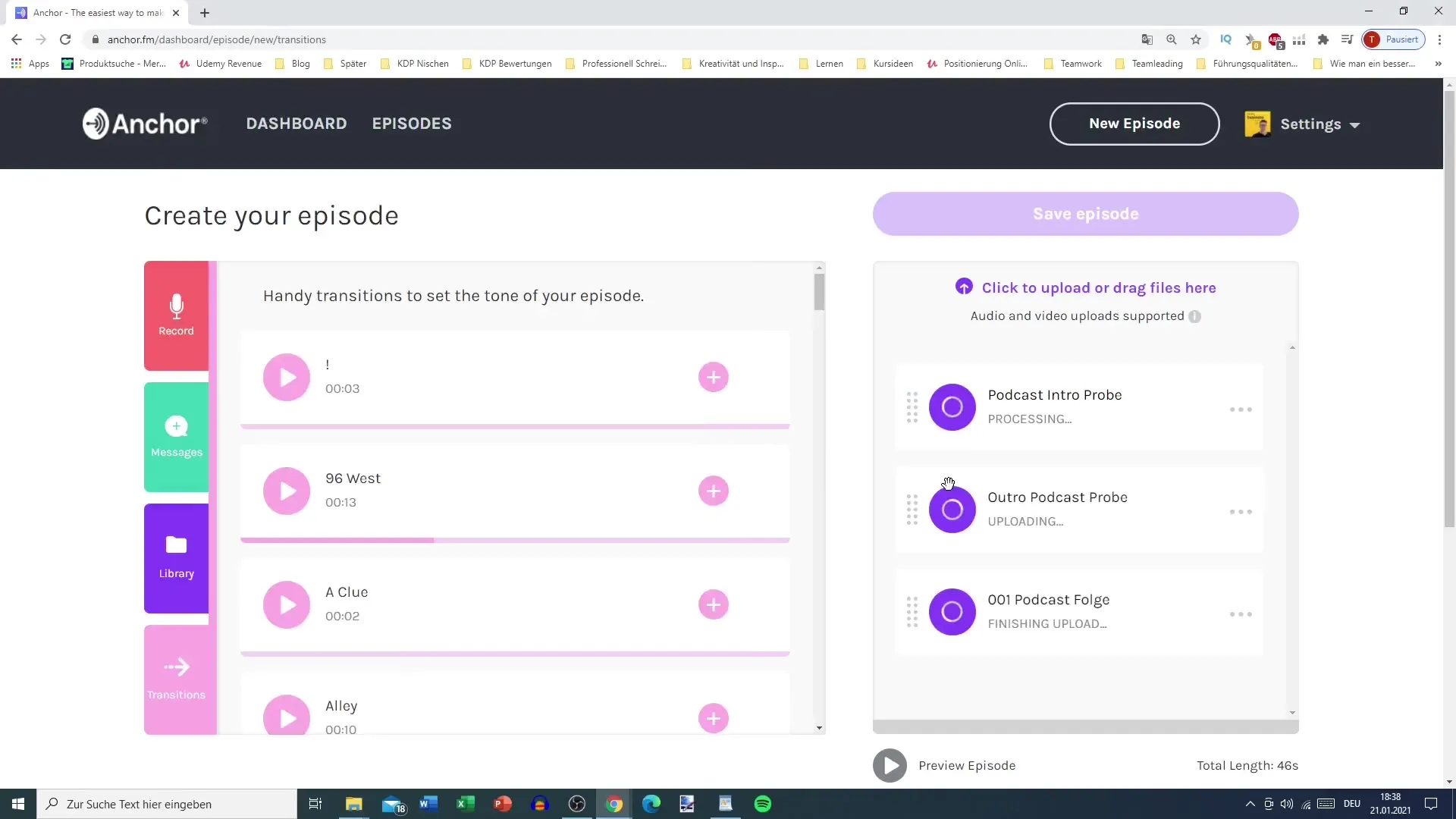
I opplastingsområdet kan du justere rekkefølgen på klippene. Hold fast i klippet du vil flytte og dra det til ønsket posisjon. Hvis du vil gjøre endringer, kan du når som helst klikke på punktet ved siden av klippet for å redigere det i tråd med episoden din.
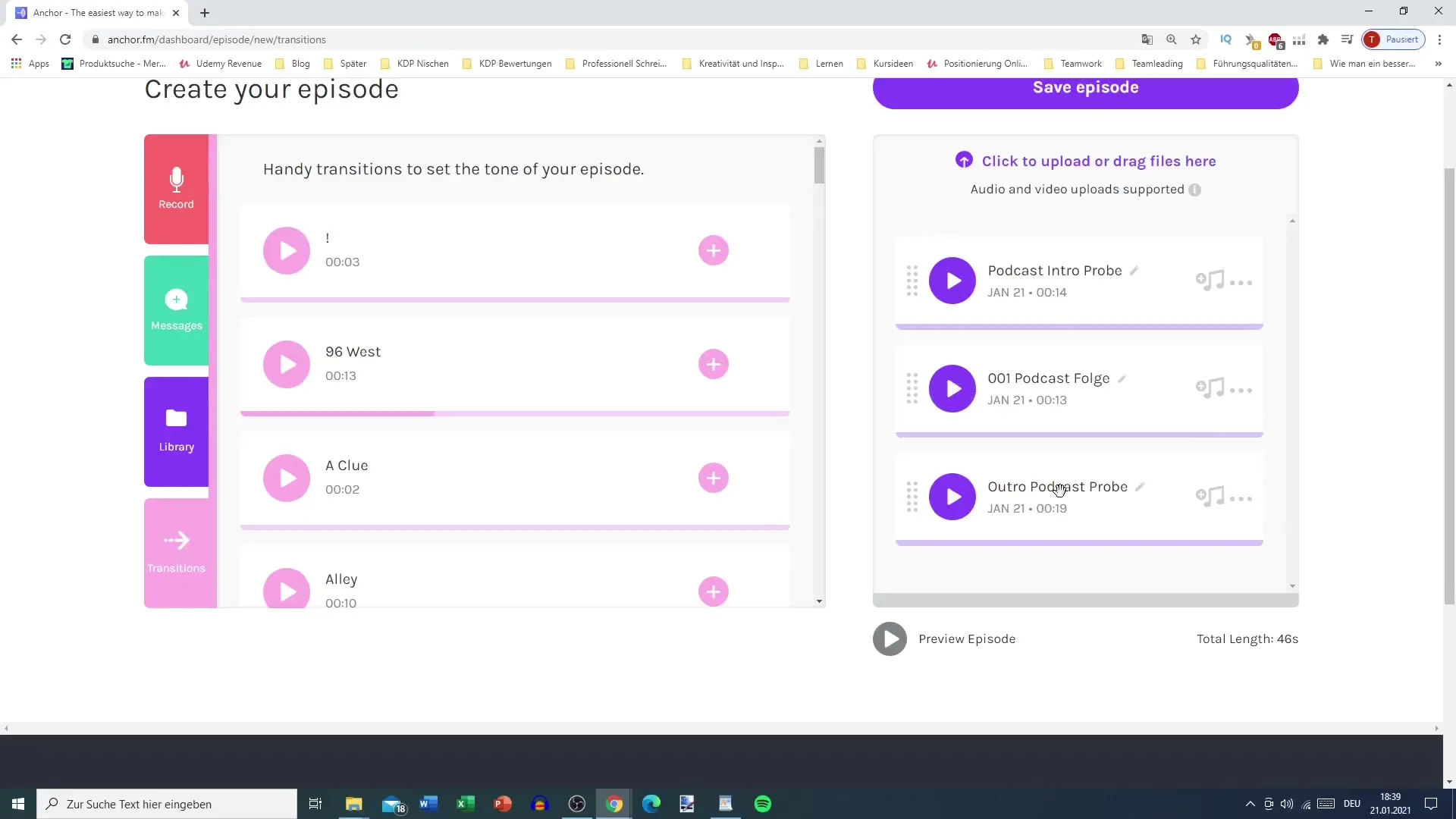
Den totale lengden på episoden din vises nederst her. Dette er et nyttig hint for å sikre at episoden din ikke blir for lang. Bruk "Forhåndsvisnings"-funksjonen til å lytte til episoden din og gjøre eventuelle justeringer.
Hvis du vil legge til ekstra lydelementer, kan du gjøre dette i redigeringsområdet. Anchor lar deg legge til lydeffekter eller musikk i episoden din. Vær imidlertid forsiktig, da for mange effekter kan overdekke ønsket klarhet i stemmen din.
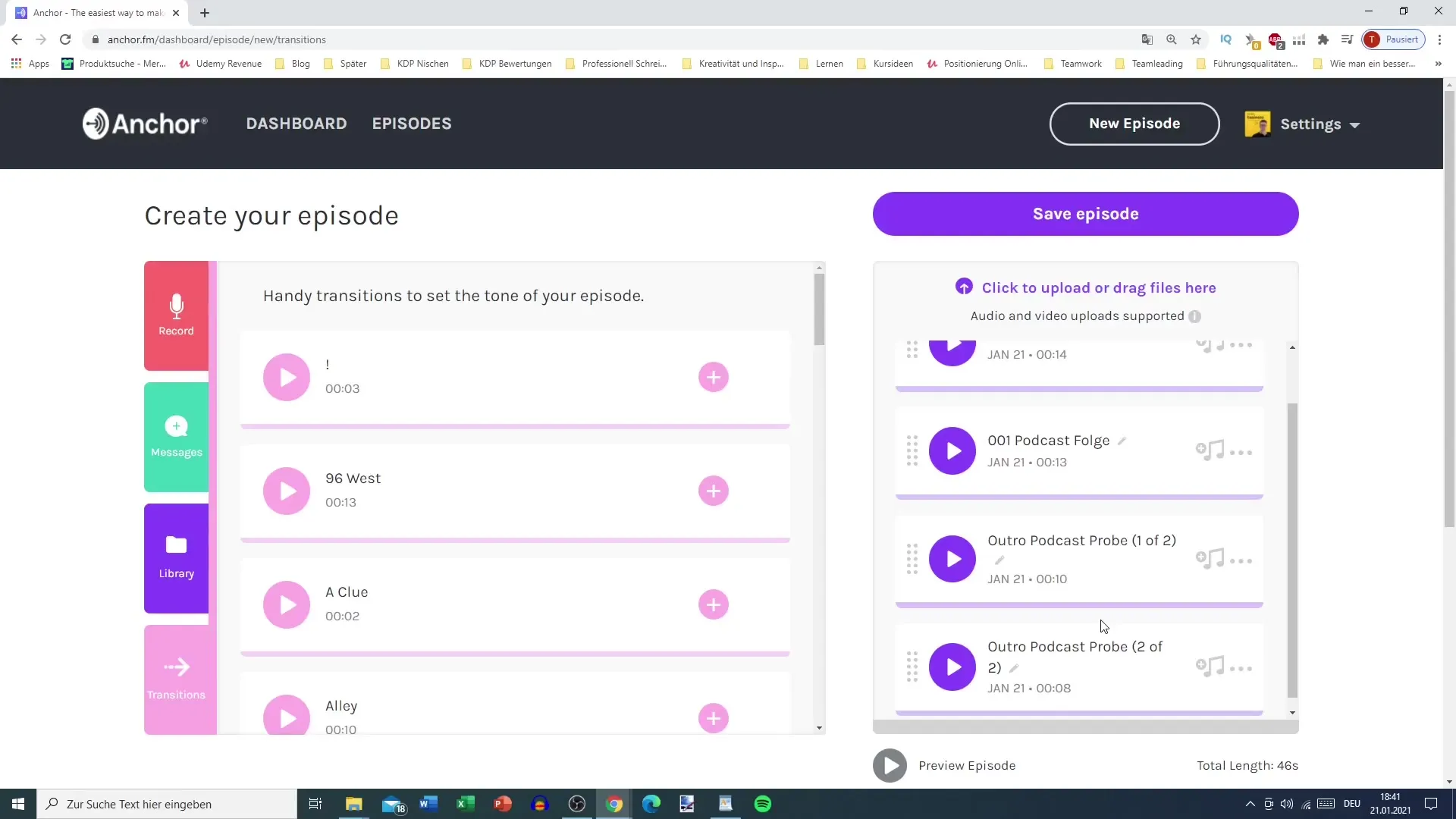
Når du har tilpasset episoden din nøyaktig og er fornøyd med resultatet, er neste steg å lagre episoden. Klikk på "Lagre episode" for å sikre at alle endringene dine lagres. Deretter blir du videresendt til episodens alternativside.
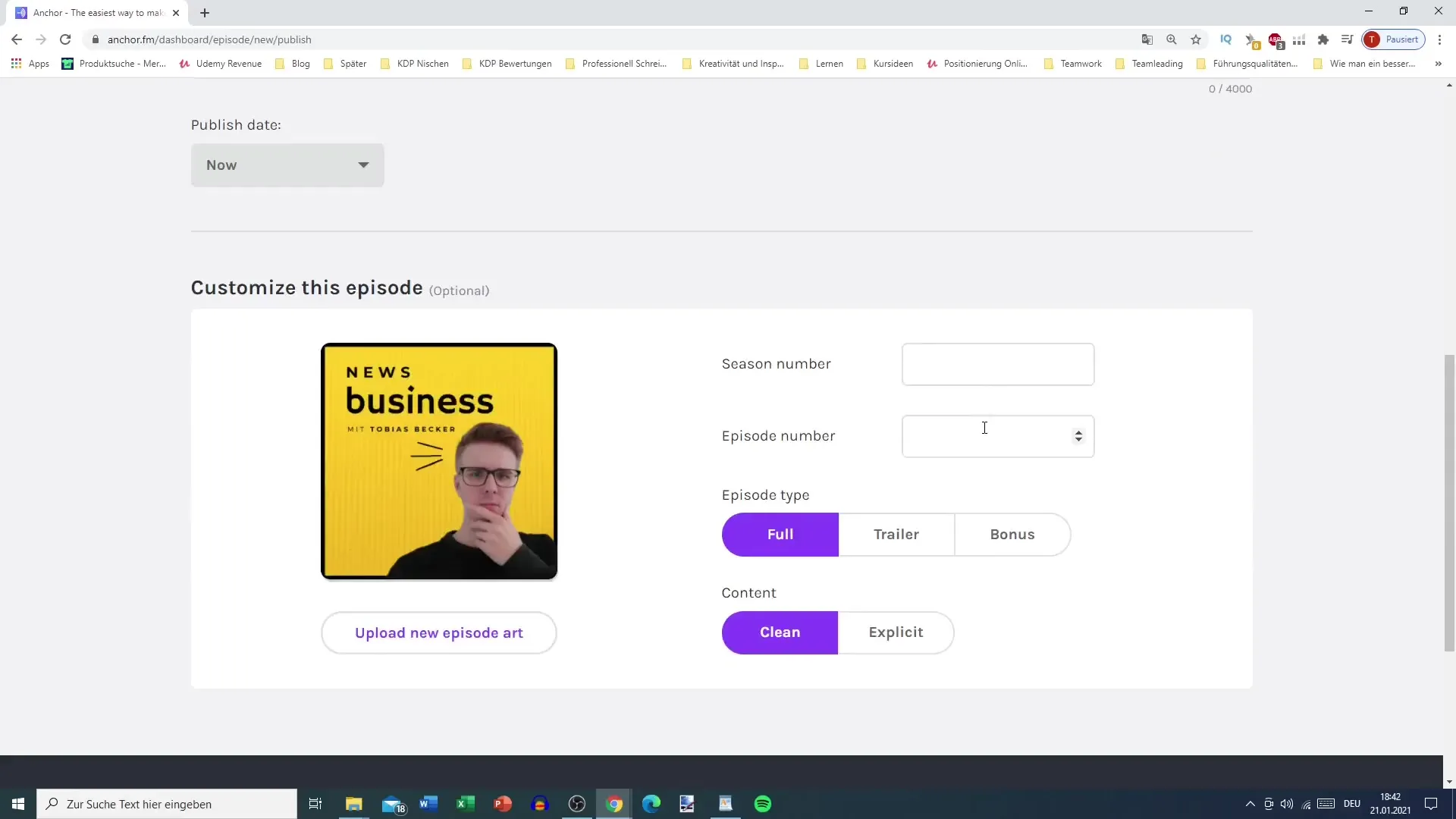
På dette stadiet er du klar til å publisere din første podcast-episode! Gå gjennom alle alternativene og forsikre deg om at alt er som du ønsker før du endelig aktiverer episoden.
Oppsummering
I denne veiledningen har du lært hvordan du enkelt laster opp ditt første podcast-avsnitt på AnchorFM. Du har blitt kjent med de ulike opsjonene for opptak, redigeringsmulighetene og hvordan du setter inn lydelementer.
Ofte stilte spørsmål
Hvordan laster jeg opp et avsnitt på AnchorFM?Du kan laste opp et avsnitt ved å klikke på "Last opp" eller dra og slippe filen inn i det tilsvarende feltet.
Er det bedre å ta opp direkte i Anchor eller bruke separat programvare?Det anbefales å bruke profesjonell programvare som Audacity for å maksimere lydkvaliteten.
Hvordan endrer jeg rekkefølgen på klippene i mitt avsnitt?Hold inne klippet du vil flytte og dra det til ønsket posisjon.
Kan jeg bruke allerede opplastede innhold?Ja, i biblioteket kan du administrere og gjenbruke allerede opplastede audioklipp.
Hva må jeg tenke på når jeg setter inn musikk eller lydeffekter?Pass på å ikke bruke fremmed innhold for å unngå juridiske problemer. Bruk helst lisensfri musikk.


